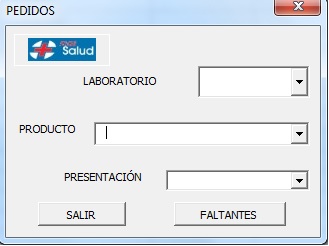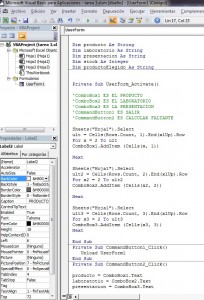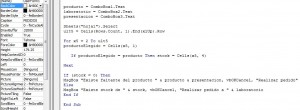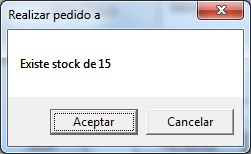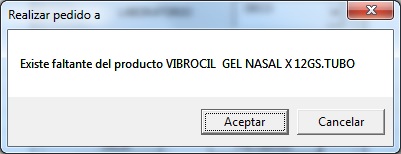En una empresa que produce o comercializa productos es de vital relevancia el adecuado manejo del stock, las principales razones para esto, son las siguientes:
- Para realizar de manera oportuna los pedidos de los productos que la empresa comercializa.
- Para realizar de manera oportuna los pedidos de los insumos necesarios para producir sus productos
El manejo adecuado del stock es uno de los pilares fundamentales para que la empresa pueda avanzar en su cadena de producción, y en el caso de una empresa comercial, para que pueda dar inicio a sus ventas. Es por ello, que es muy útil poder tener la información del stock de una empresa a tiempo, para poder realizar los pedidos de manera adecuada y oportuna, y así no afectar las operaciones ni las ventas de una empresa.
Para la realización oportuna de los pedidos de una empresa es muy importante revisar el stock constantemente y tener la información de los productos faltantes en el momento en el que se requiera. Para esto, en el presente ejemplo se ha realizado un formulario que nos ayuda a saber si un producto se encuentra con stock o si este tiene una faltante de stock, es decir si su stock es igual a cero.
Ejemplo: Tenemos como ejemplo el caso de una botica, que tiene un grupo de 6 medicamentos que desea evaluar, se podría realizar con un grupo más grande, si es que se desea. Cada medicamento tiene especificado, su nombre, laboratorio,presentación y cantidad de stock. A continuación una muestra de los medicamentos en excel.
(Para mayor visualización de la imagen, hacer click en la misma)
Haciendo doble click sobre el botón de productos faltantes asignado (el botón modo diseño tiene que estar activado), se abrirá el editor y podremos editar las características de nuestra userform. A continuación el formulario editado:
Ahora, escribimos el código macros, haciendo doble click sobre el botón productos faltantes asignado (el botón modo diseño tiene que estar activado) y luego sobre la userform editada que se encuentra en nuestro editor VBA. A continuación el código macros, después de haber editado las características de nuestra userform:
(Para mayor visualización de la imagen, hacer click en la misma)
Luego se hará uso del formulario, haciendo click en el boton productos faltantes, después le aparecerá un formulario como este:
Deberá elegir el producto en consulta señalando el laboratorio y la presentación que desea consultar, hace click en faltantes y le aparecerá una ventana de "Existe stock" y el número de stock, para el caso de los productos que cuentan con stock; y el mensaje de " Existe faltante del producto" más el nombre del producto y el tipo de presentación del faltante. A continuación, las ventanas de los resultados:
Basicamente, lo que se hizo en este userform es leer los datos de la hoja excel, con el uso de Cells y For, para que aparescan en las opciones multiples del formulario, como el nombre del producto, nombre del laboratorio y tipo de presentación. Después se procede a evaluar el stock, con la ayuda de otro Cells For, se leen los datos del stock y con un If hacemos que se tengan los datos de la cantidad de stock según producto elegido. Luego hacemos que aparescan las ventanas con las respuestas a las consultas con ayuda de un If Else.
A continuación, el archivo excel del programa:
Elaborado por : María Estéfany Oré Sinforoso